Met de eerste verschillende Amazon Alexa-luidsprekers kon je het uiterlijk het best verfraaien of aanpassen door het te verhullen met een hoes of ze in te wikkelen met een vinyl skin. De nieuwere generatie Alexa-luidsprekers worden echter gedomineerd door touchscreen-schermen.
Met de Echo Show ($ 45 bij eBay) en Echo Spot ($ 130 bij Amazon), zul je je waarschijnlijk minder zorgen maken over het veranderen van het fysieke uiterlijk en meer geneigd zijn het startscherm aan te passen aan je persoonlijke voorkeuren. Hier is hoe precies dat te doen.

Hoe het Echo Show en Echo Spot startscherm te veranderen
Het uiterlijk van het startscherm op de Echo Show of Spot aanpassen is meestal eenvoudig.
- Veeg omlaag vanaf de bovenkant van het scherm en selecteer Instellingen (het tandwielpictogram).
- Blader omlaag en selecteer Thuis en klok .
- Selecteer Klok .
- Kies uit Recente klokken, Modern, Speels, Fotografie, Klassiek en Persoonlijke foto's .
Ongeacht de categorie die u selecteert, er zijn meerdere configuraties om uit te kiezen. Als u bijvoorbeeld Klassiek selecteert, zijn er vijf verschillende klokken waaruit u kunt kiezen: Zen, Schoolhuis, Caleidoscoop, Textuur en Stellaire . Deze klokken hebben verschillende achtergronden die standaard worden cyclus. Als je liever bij een enkele achtergrond blijft, veeg je naar een klok en tik je bovenaan op de knop Bewerken (het potloodpictogram) en selecteer je Achtergrond . Blader door de verschillende beschikbare opties en tik op het vinkje om op te slaan.
Op dezelfde manier kunt u ook aanpassen hoe de wijzerplaat eruitziet. Er zijn verschillende wijzerplaten om uit te kiezen, die variëren van minimalistische analoge gezichten tot moderne digitale klokken. Als u een andere wijzerplaat wilt kiezen, tikt u nogmaals op de knop Bewerken en selecteert u Wijzerplaat . Blader naar degene die je leuk vindt en tik op het vinkje. Tijdens het bewerken van een bepaalde klok kunt u er ook voor kiezen de datum weer te geven.
Een van de meer unieke en slimme klokken die beschikbaar is, is Orbit (te vinden onder de categorie Speels ). De standaard wijzerplaat voor Orbit toont de standaarduurmarkeringen en heeft drie planeten die rond het gezicht "cirkelen". De kleinste planeet is de tweede hand, de middelgrote planeet is de minutenwijzer en de grootste is de uurwijzer.

Als u Persoonlijke foto's selecteert, moet u zich aanmelden voor Prime Photos of de Alexa-app gebruiken. U kunt rechtstreeks vanuit de luidspreker verschillende foto's uit uw Prime Photos-account selecteren door naar Instellingen> Startpagina en klok> Klok> Persoonlijke foto's> Achtergrond> Eerste foto's te gaan . Als u echter een foto rechtstreeks vanaf uw telefoon wilt laden, selecteert u Alexa App Photo in plaats van Prime Photos . Als u uw foto's wilt sideloaden, opent u de app Alexa en gaat u naar Instellingen> [Uw echo-show / Spot]> Achtergrond beginscherm, selecteer een foto en tik op Uploaden . Na slechts een paar seconden verschijnt de foto als achtergrondafbeelding op je Alexa-luidspreker.
Wijzigen wat op uw Echo Show- of Spot-startscherm wordt weergegeven
Uw Echo Show of Echo Spot kan u natuurlijk meer informatie tonen dan alleen de tijd. Deze informatie wordt Home Cards genoemd . Als u wilt kiezen welke kaarten worden weergegeven op uw startscherm, veegt u nogmaals naar beneden vanaf het startscherm en selecteert u Instellingen . Ga naar Startpagina en klok> Thuiskaarten .
De kaarten die kunnen worden weergegeven op het startscherm zijn:
- messaging
- Weer
- meldingen
- aankomende evenementen
- herinneringen
- Binnenvallen
- Populaire onderwerpen
In ditzelfde menu kunt u kiezen of de kaarten continu worden getoond, terwijl ze slechts periodiek de klok tonen of één keer worden doorlopen wanneer er nieuwe informatie beschikbaar is.
Echo Show en Echo Spot Night Mode
Als je een echo-spot of echo-spot naast je bed houdt, wil je waarschijnlijk niet dat deze informatie 's nachts op volledige helderheid wordt weergegeven. In plaats van de helderheid handmatig te verlagen wanneer u in bed stapt, schakelt u de nachtmodus in.
Ga naar deze instelling door naar Instellingen> Thuis en klok> Nachtmodus te gaan . Tik om Nighttime Clock in te schakelen. En daaronder kunt u een schema instellen voor wanneer de wijzerplaat moet dimmen en wanneer Nighttime Clock elke dag moet worden uitgeschakeld.







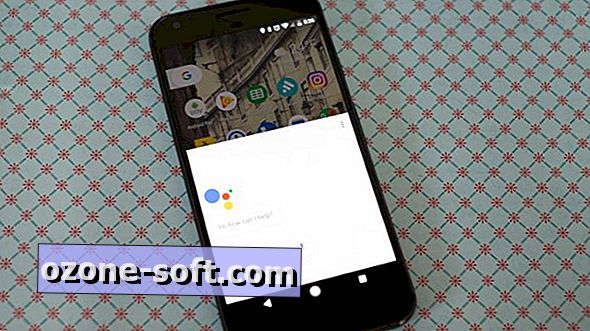





Laat Een Reactie Achter